PS绘制六边形形状的方法教程
时间:2023-02-14 14:22:03作者:极光下载站人气:2207
PS的全称是Adobe
photoshop,这是一款非常受欢迎的图片后期处理软件,其中的各种工具非常强大且专业,所以很多小伙伴在需要编辑和创作图片时都会首先使用该软件。在Adobe
Photoshop中有一个“多边形工具”,使用该工具我们可以绘制任意多边形,比如我们可以绘制五边形,绘制六边形,绘制八边形,绘制十二边形等等。绘制之前我们还有设置想要的多边形半径,设置视频平滑拐角等等,非常地方便。如果我们需要在Adobe
Photoshop中绘制六边形,小伙伴们知道具体该如何借助“多边形工具”进行操作吗,其实操作方法是非常简单的。接下来,小编就来和小伙伴们分享具体的操作步骤了,有需要或者是有兴趣了解的小伙伴们快来和小编一起往下看看吧!
操作步骤
第一步:点击进入PS编辑界面;
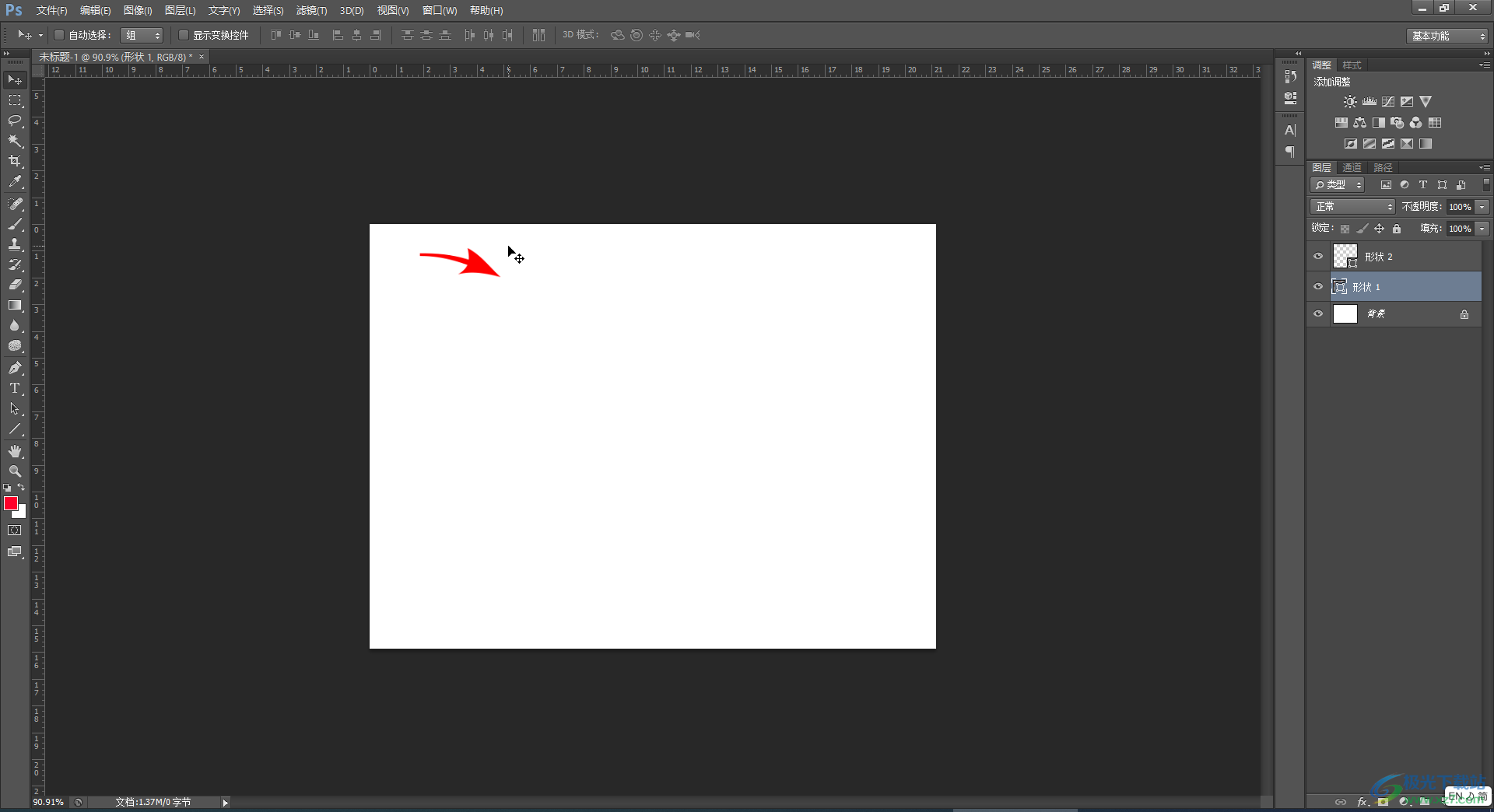
第二步:在界面左侧找到并点击“多边形工具”,如果没有找到可以右键点击左侧的图标后在子选项中进行查找;
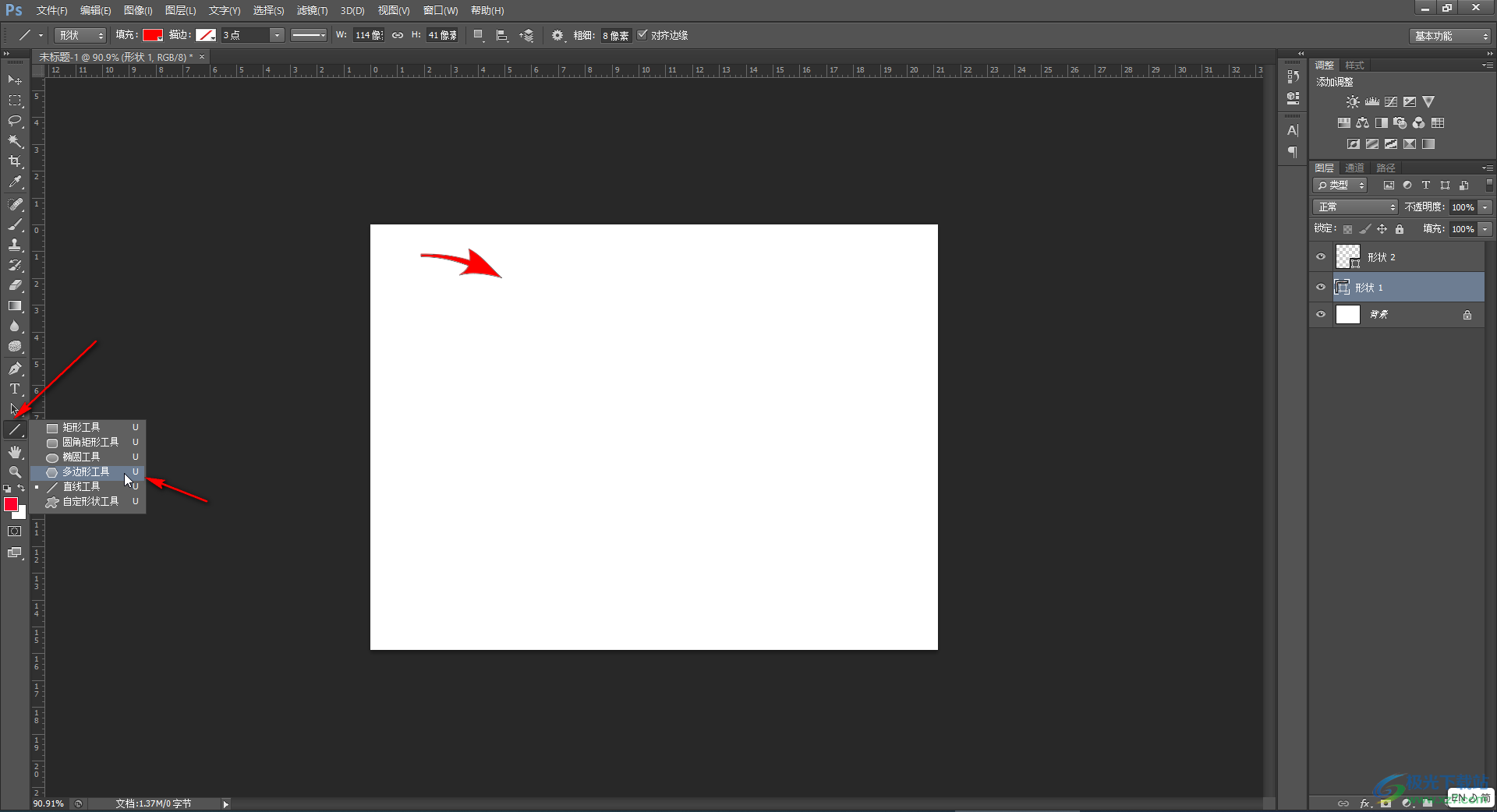
第三步:接着在界面上的“边”处输入6;

第四步:点击齿轮图标后可以在展开的选项中设置六边形的半径,设置是否平滑拐角,在左侧还可以设置六边形的填充和描边颜色;

第五步:接着拖动鼠标左键就可以在界面中进行绘制六边形了;
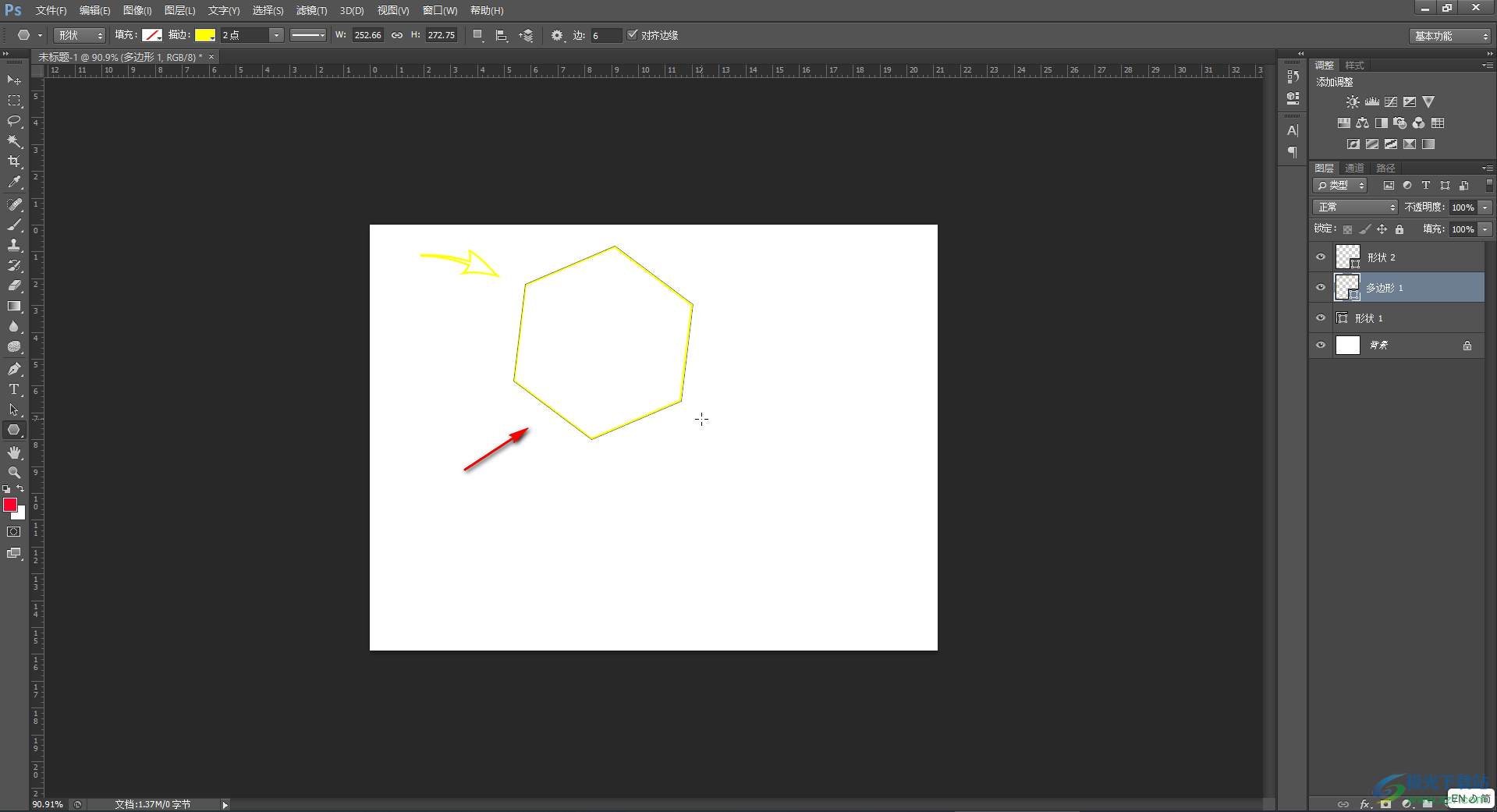
第六步:后续可以在界面左侧切换到移动工具后移动六边形的位置,按Ctrl+T键后可以拖动旋转六边形,拖动调整大小等等
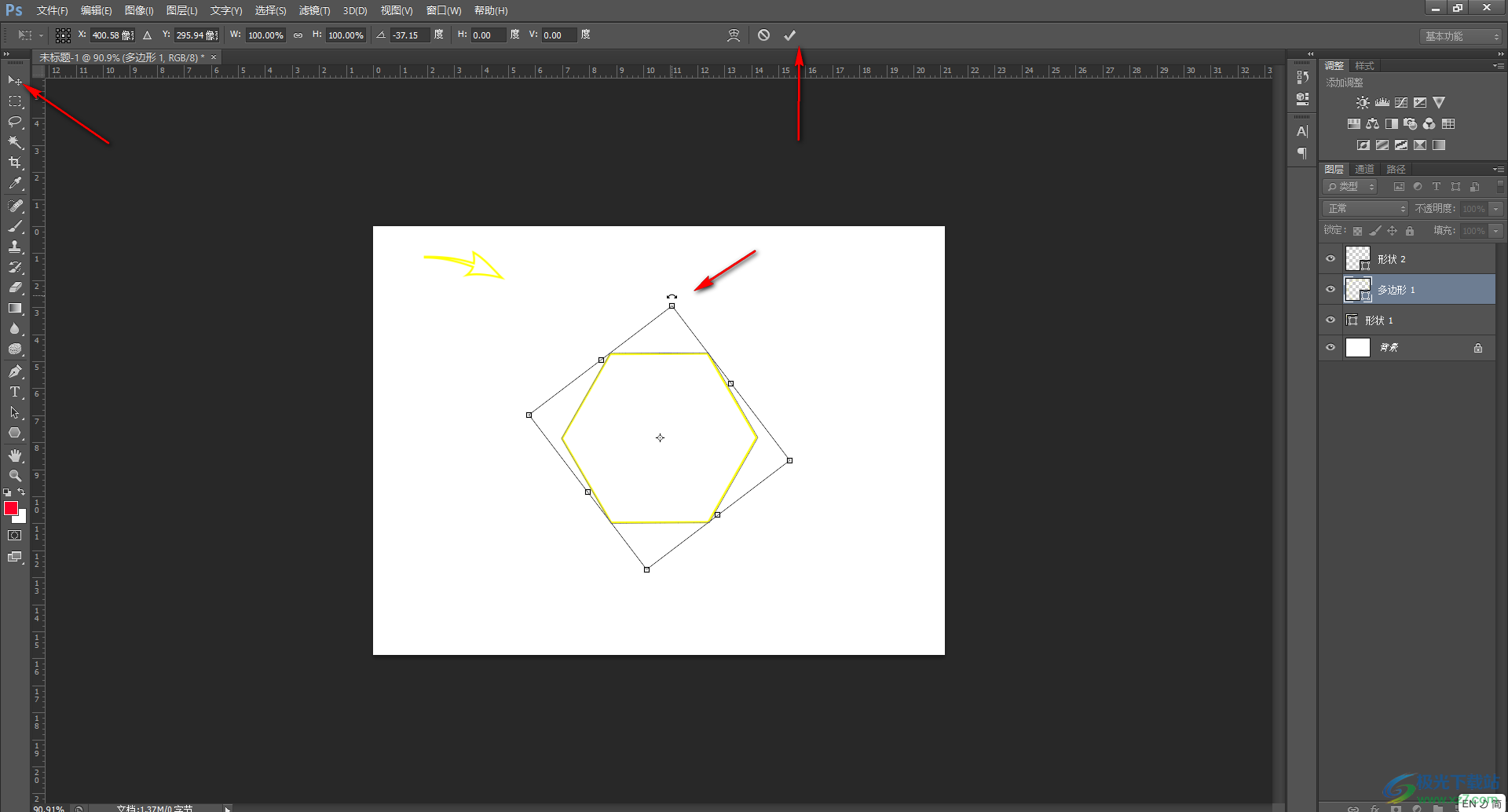
以上就是Adobe Photoshop中画六边形形状的方法教程的全部内容了。以上方法是绘制六边形,如果我们需要绘制其他多边形,可以使用同样的方法找到“多边形工具”后,在界面上方输入想要的边数,然后进行绘制。

大小:209.50 MB版本:32/64位 完整版环境:WinXP, Win7, Win10
- 进入下载
相关推荐
相关下载
热门阅览
- 1百度网盘分享密码暴力破解方法,怎么破解百度网盘加密链接
- 2keyshot6破解安装步骤-keyshot6破解安装教程
- 3apktool手机版使用教程-apktool使用方法
- 4mac版steam怎么设置中文 steam mac版设置中文教程
- 5抖音推荐怎么设置页面?抖音推荐界面重新设置教程
- 6电脑怎么开启VT 如何开启VT的详细教程!
- 7掌上英雄联盟怎么注销账号?掌上英雄联盟怎么退出登录
- 8rar文件怎么打开?如何打开rar格式文件
- 9掌上wegame怎么查别人战绩?掌上wegame怎么看别人英雄联盟战绩
- 10qq邮箱格式怎么写?qq邮箱格式是什么样的以及注册英文邮箱的方法
- 11怎么安装会声会影x7?会声会影x7安装教程
- 12Word文档中轻松实现两行对齐?word文档两行文字怎么对齐?
网友评论